Windows 10 的地图应用程式,搭配离线地图与交通资讯,是您规划长途旅程的得力助手。为了方便您从起点顺利到达终点,您可以将常用的地点储存起来,以便快速查询路线。以下是如何操作的步骤。
Windows 10 内建了地图应用程式,您可以直接使用。若要开启,请点击“开始”按钮,搜寻“地图”,或者在 Windows 的“开始”选单中找到“地图”图示并点击,或是在已安装的程式清单中寻找“地图”。
添加您的住家、工作地点和停车位置
您可以通过点击“地图”视窗右上角的星形图示,即“已保存地点”按钮,来访问您在 Windows 地图中标记的常用地点。
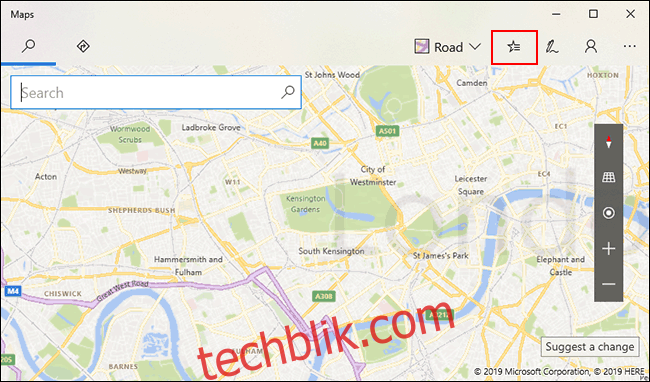
在弹出的选单中,您会看到两个标签页:“收藏夹”和“收藏”。选择“收藏夹”标签页后,您会看到三个预设位置。
“住家”和“工作”的用途不言而喻,而“汽车”则让您可以保存您的停车位置。 例如,当您将车停在临时地点时,这个功能会很实用。
每个标签页下方都有一个“添加”按钮。点击此按钮,即可开始将位置添加到这些预设位置。

点击“添加”按钮后,会出现一个搜索栏。利用此搜索栏来选择您想要的位置。例如,要设定“住家”位置,请搜索您的住址,然后按下“Enter”键。
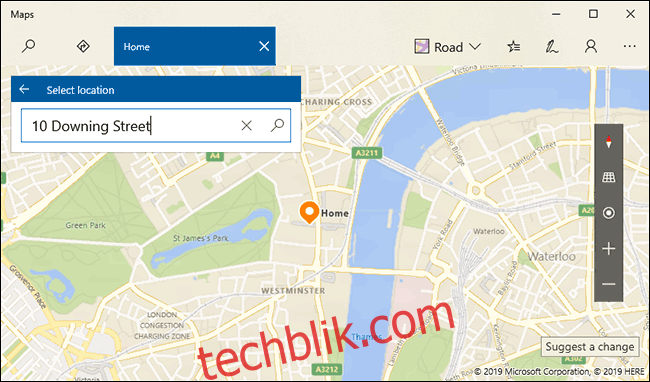
只要按下“Enter”键,您的新位置就会被储存。之后,您就可以在“已保存地点”选单的“收藏夹”标签页中快速访问此位置。
如果需要快速规划前往“住家”的路线,您可以点击该项目下方显示的“路线”链接。系统会为您提供从当前位置或您选择的起始位置前往的路线。
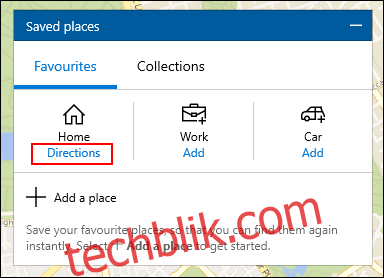
您也可以在地图的搜索栏中直接搜寻“住家”、“工作”或“汽车”。搜寻结果将以列表形式显示,让您可以分享这些地点、列印或获取前往的路线。
添加更多收藏地点
除了三个预设地点之外,Windows 地图还允许您保存更多常用的地点。您可以通过点击“添加地点”按钮,在“收藏夹”标签页中储存额外的地点。
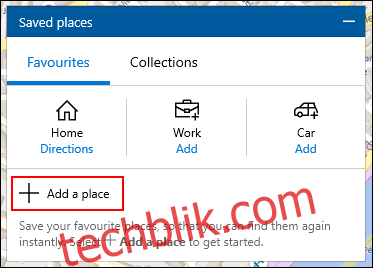
您有两种方式添加喜爱的地点。您可以使用搜索栏搜索位置,或者点击“选择位置”手动在地图上选择您想标记的位置。
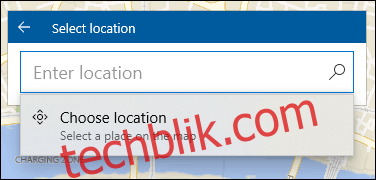
如果选择手动定位地图,请将地图移动至您想标记的位置,然后点击“设定”按钮。
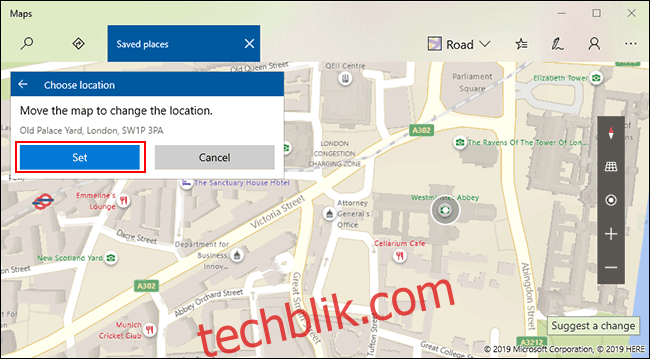
设定完成后,您新添加的位置将显示在“已保存地点”标签页中,位于预设的“住家”、“工作”和“汽车”位置下方。
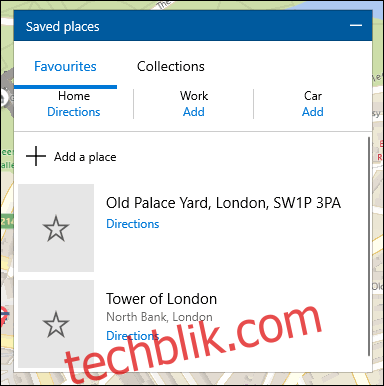
点击列表中的某个项目,您会进入详细页面,可以在其中分享该地点、添加备注、查看附近有哪些设施,或者将其从收藏夹列表中完全删除。
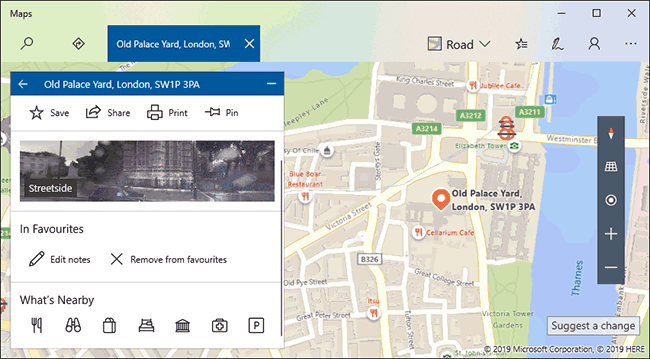
您可以在列表中添加任意数量的项目。若要快速获取路线,请点击每个项目名称下方的“路线”链接。
创建集合
如果您是一些